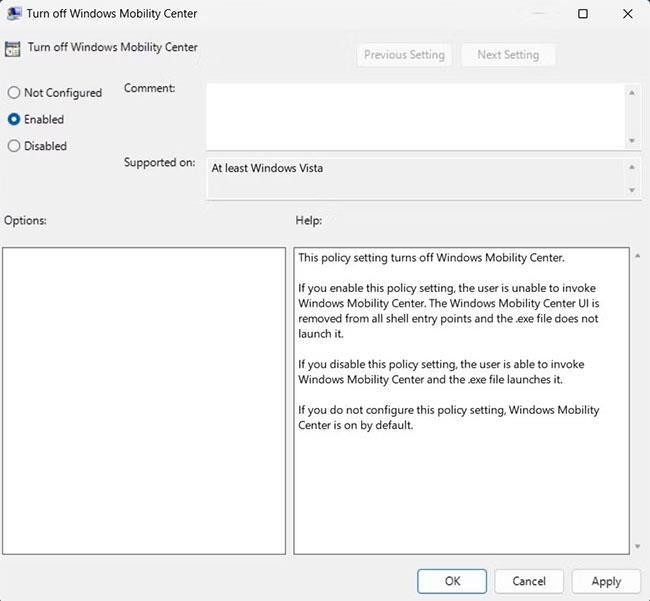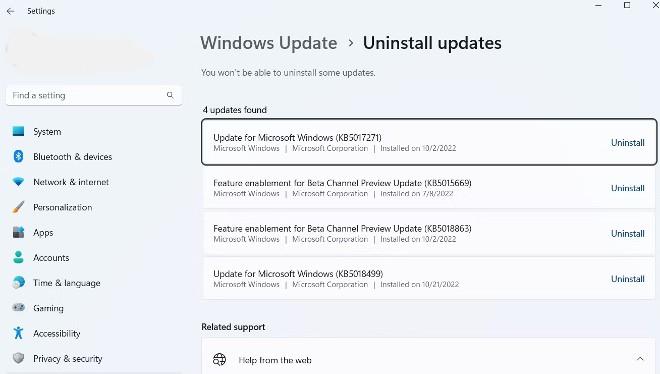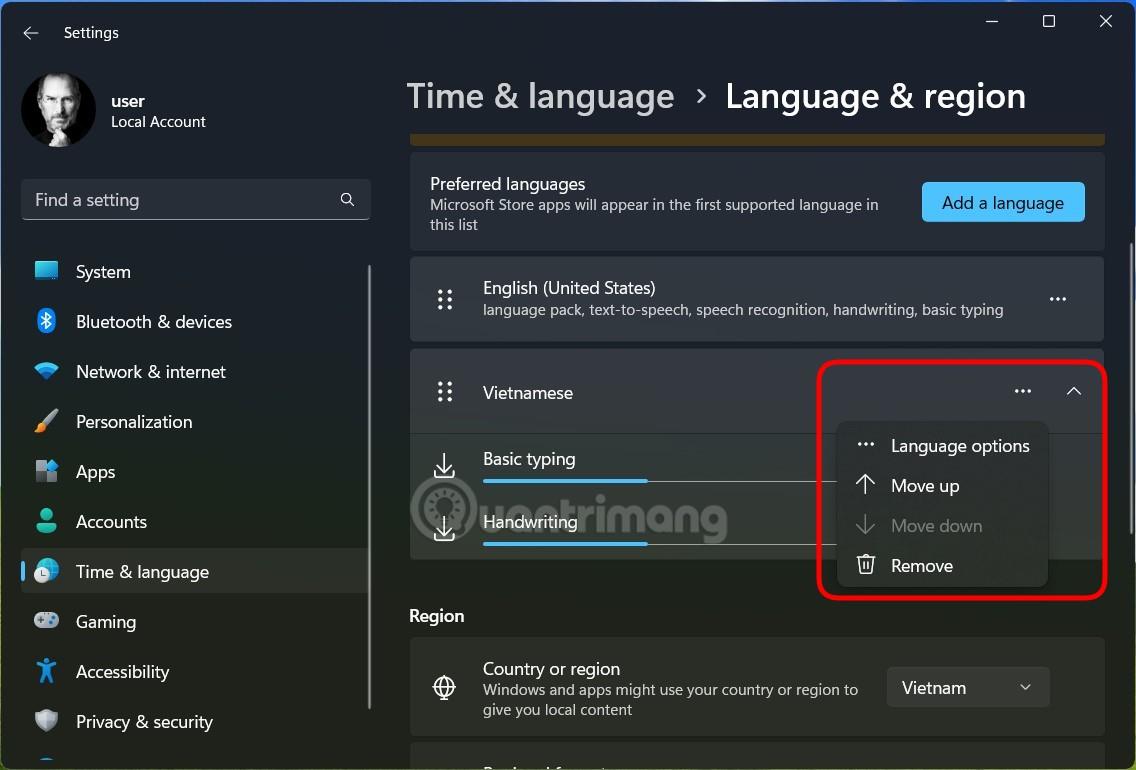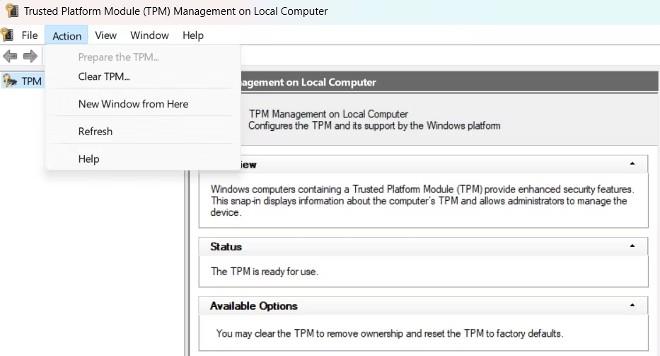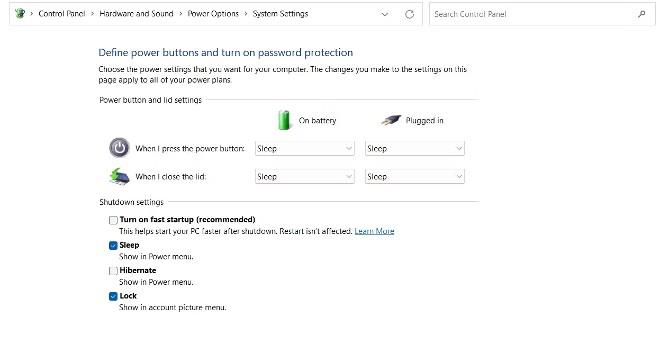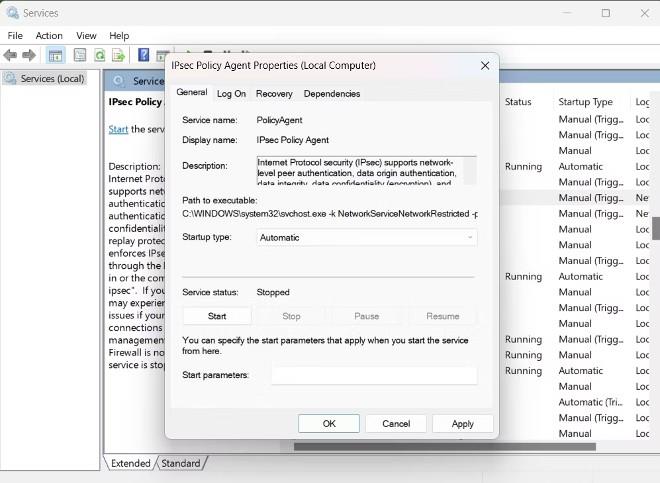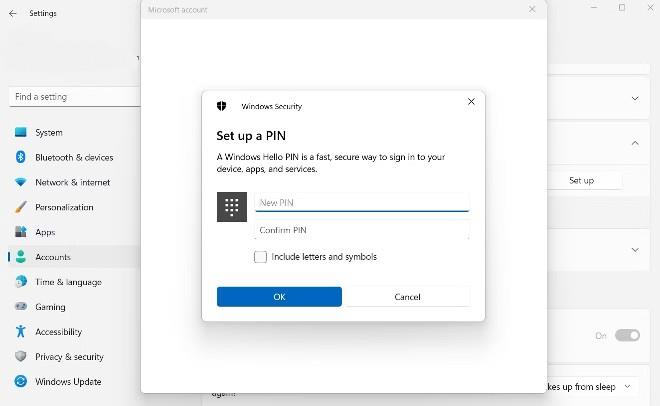Windows bietet vier verschiedene Möglichkeiten, sich bei Ihrem Computer anzumelden: Gesichtserkennung, Fingerabdruck, PIN-Code und Sicherheitsschlüssel. Meistens funktionieren alle diese Optionen einwandfrei, aber manchmal erhalten Sie die Fehlermeldung 0x80280013, wenn Sie versuchen, sich mit Ihrer PIN anzumelden.
Häufig ist ein inkompatibles Windows-Update die Ursache des Fehlers, manchmal kann das Problem jedoch schwerwiegender sein. Wenn Sie den Anmeldefehler 0x80280013 erhalten, können Sie Folgendes ausprobieren.
Inhaltsverzeichnis des Artikels
Was verursacht den Windows-Anmeldefehler 0x80280013?
PIN-Codes sind für viele Benutzer die beliebteste Möglichkeit, sich bei Windows anzumelden. Aber manchmal erhalten Sie die Fehlermeldung 0x80280013, selbst wenn Sie die richtige PIN eingeben.
Hier sind einige Ursachen für den Fehler 0x80280013:
- Die Wahrscheinlichkeit, dass der Fehler 0x80280013 angezeigt wird, ist höher, wenn Sie eine veraltete Windows-Version verwenden oder Probleme mit dem aktuellen Update haben.
- Der Ngc-Ordner wird aus vielen Gründen beschädigt und führt zu einem Anmeldefehler.
- Der Fehler 0x80280013 kann auch auftreten, wenn TPM auf Ihrem Computer deaktiviert ist.
Jetzt kommen wir zu Lösungen, die helfen können, den Fehler 0x80280013 zu beheben.
1. Aktualisieren oder deinstallieren Sie das neueste Windows-Update
Um dieses Problem zu beheben, müssen Sie zunächst das neueste Windows-Update herunterladen. Dies funktioniert, wenn der Fehler auf ein Problem in der aktuellen Windows-Version zurückzuführen ist. Die Schritte sind wie folgt:
- Greifen Sie auf den Abschnitt „Einstellungen“ zu und wählen Sie „Windows Update“ .
- Klicken Sie auf Nach Updates suchen
- Nachdem Sie das Update gesehen haben, klicken Sie auf Herunterladen und installieren und warten Sie, bis das System das Update herunterlädt und installiert.
- Nachdem das System die Installation des Updates abgeschlossen hat, müssen Sie Ihren Computer neu starten (falls er während des Update-Vorgangs nicht neu gestartet wird) und dann prüfen, ob der Fehler behoben wurde.
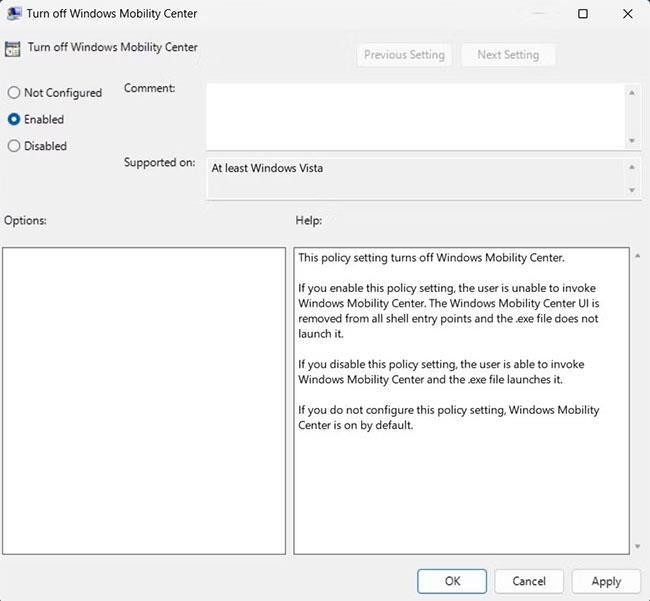
Im umgekehrten Fall, wenn der Fehler 0x80280013 direkt nach der Installation eines neuen Updates auftritt, müssen Sie ihn beheben, indem Sie das Update entfernen. Sie können Folgendes tun:
- Öffnen Sie das Startmenü, geben Sie Systemsteuerung ein und drücken Sie die Eingabetaste
- Klicken Sie auf Programme > Programme und Funktionen
- Klicken Sie im linken Bereich auf Installierte Updates anzeigen
- Klicken Sie auf die Schaltfläche „Deinstallieren“ neben dem zuletzt installierten Update und klicken Sie erneut auf „Deinstallieren“ , um Ihre Auswahl zu bestätigen.
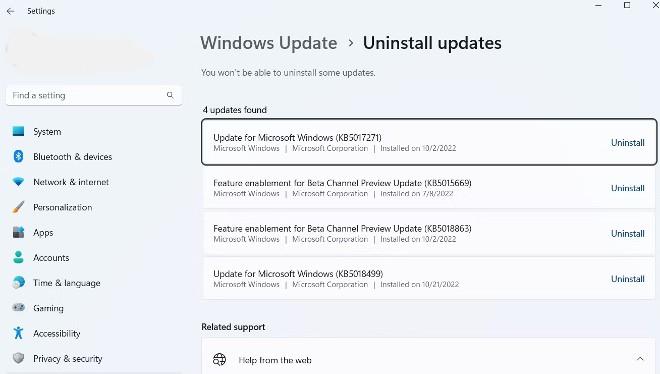
- Starten Sie Ihren Computer neu, um zu sehen, ob das Problem behoben wurde oder nicht.
- Sie können auch den Anweisungen im folgenden Video folgen, um ein Windows-Update zu deinstallieren:
2. Löschen Sie den Ngc-Ordner
Wie oben erwähnt, gibt es viele Möglichkeiten, sich bei Ihrem Windows-Computer anzumelden. Wenn Sie jedoch eine PIN verwenden, erstellt Ihr Computer einen separaten Ordner, in dem alle PIN-bezogenen Informationen gespeichert werden. Dieser Ordner heißt Ngc.
Manchmal ist der Ngc-Ordner jedoch beschädigt und Sie können sich dann nicht mehr an Ihrem Computer anmelden. Um dieses Problem zu lösen, müssen Sie den gesamten Inhalt im Ngc-Ordner löschen. Hier ist wie:
Hinweis: Sie müssen ein Konto mit Administratorrechten verwenden, um auf den Ngc-Ordner zuzugreifen und ihn zu löschen.
- Drücken Sie die Tastenkombination Win + R , um Ausführen zu öffnen , kopieren Sie dann den folgenden Pfad, fügen Sie ihn in Ausführen ein und klicken Sie auf OK.
C:\Windows\ServiceProfiles\LocalService\AppData\Local\Microsoft
- Klicken Sie mit der rechten Maustaste auf den Ngc- Ordner und wählen Sie im Kontextmenü Löschen .
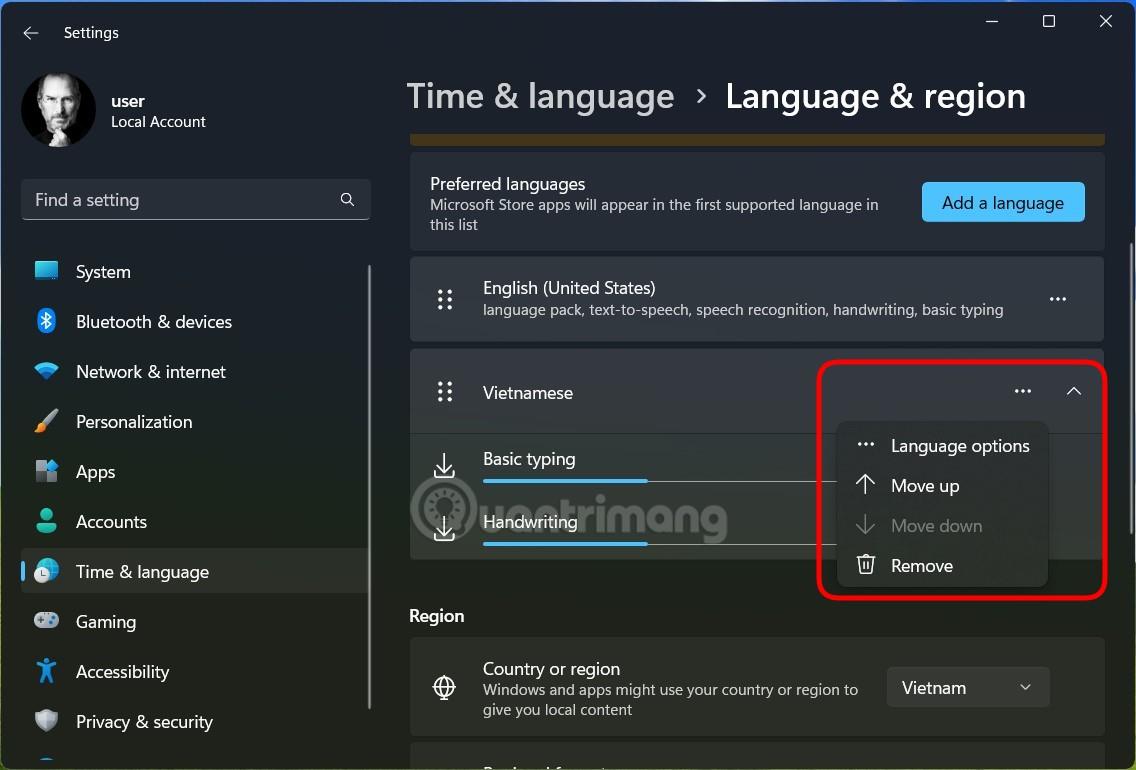
Versuchen Sie nun, Ihren Computer neu zu starten und sich bei Windows anzumelden, um zu sehen, ob der Fehler behoben wurde oder nicht.
3. Passen Sie die TPM-Einstellungen an
Das Trusted Platform Module (TPM) verwendet Verschlüsselungsschlüssel, um die Sicherheit Ihres Computers zu gewährleisten. Wenn Sie sich mit einer PIN bei Windows anmelden möchten, müssen Sie TPM aktivieren. So schalten Sie es ein:
- Drücken Sie Windows + R , um Ausführen zu öffnen, geben Sie dann tpm.msc ein und drücken Sie die Eingabetaste.
- Klicken Sie im TPM-Verwaltungsfenster auf die Registerkarte „Aktion“ in der oberen Leiste und wählen Sie „ TPM vorbereiten“ aus dem Kontextmenü.
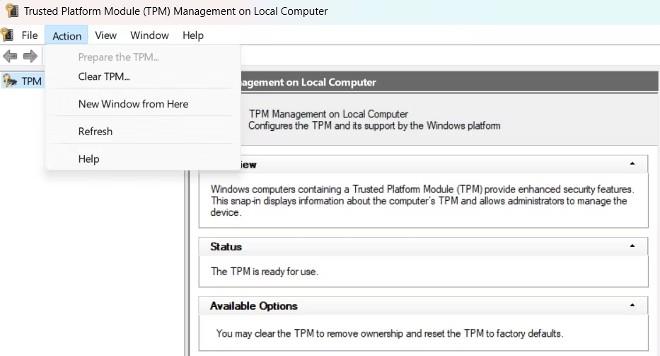
Starten Sie den Computer neu, um die Änderungen zu speichern.
Machen Sie sich keine Sorgen, wenn die Option „TPM vorbereiten“ ausgegraut ist und nicht ausgewählt werden kann, da dies bedeutet, dass TPM auf Ihrem Computer aktiviert ist.
4. Deaktivieren Sie den Schnellstart
Die meisten Start- oder Anmeldeprobleme werden normalerweise durch Deaktivieren des Schnellstarts behoben, einer Funktion, die dazu beiträgt, dass der Computer schneller startet. Es gibt viele Möglichkeiten, den Schnellstart unter Windows zu deaktivieren, aber dies ist die einfachste:
- Öffnen Sie die Systemsteuerung und gehen Sie zu System und Sicherheit > Energieoptionen .
- Klicken Sie im linken Bereich auf Auswählen, was der Netzschalter tun soll .
- Klicken Sie auf Einstellungen ändern, die derzeit nicht verfügbar sind .
- Deaktivieren Sie unter „Einstellungen für Herunterfahren“ das Kontrollkästchen „Schnellstart aktivieren“ .
- Klicken Sie auf Änderungen speichern .
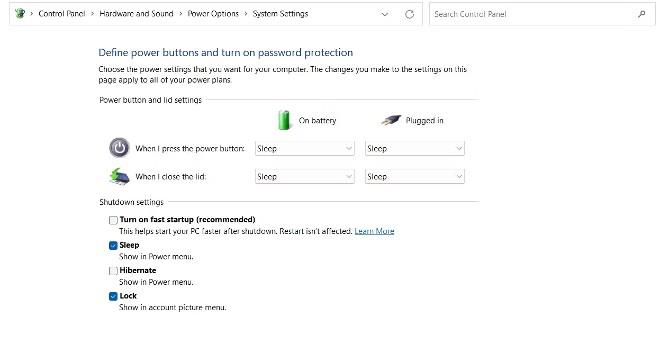
Daher wurde der Schnellstart deaktiviert. Bitte starten Sie Ihren Computer neu und versuchen Sie erneut, sich anzumelden.
5. Aktivieren Sie die bequeme Anmeldung mit PIN-Code
Mit der komfortablen PIN-Anmeldefunktion in der Gruppenrichtlinie können Sie entscheiden, welche Benutzer sich mit einer PIN anmelden dürfen. Wenn diese Funktion deaktiviert ist, können Sie sich nicht mit Ihrer PIN anmelden.
Sie können diese Funktion gemäß den folgenden Anweisungen aktivieren:
- Öffnen Sie „Ausführen“ , geben Sie gpedit.msc ein und drücken Sie die Eingabetaste.
- Gehen Sie zu „Lokale Computerrichtlinie“ > „Computerkonfiguration“ > „Administrative Vorlagen“ > „System“ > „Anmeldung“ .
- Suchen Sie nach „Komfortable PIN-Anmeldung aktivieren“ und tippen Sie zweimal darauf .
- Klicken Sie auf „Aktivieren“ und dann auf „Übernehmen“ > „OK“ .

Wenn Sie den Gruppenrichtlinien-Editor nicht öffnen können, verwenden Sie wahrscheinlich die Windows Home Edition. Verwenden Sie zu diesem Zeitpunkt andere Lösungen, um den Fehler 0x80280013 zu beheben.
6. Aktivieren Sie den IPsec Policy Agent-Dienst
Die nächste Lösung, die Sie ausprobieren können, besteht darin, den IPsec Policy Agent-Dienst zu aktivieren. Hier ist wie:
- Öffnen Sie das Startmenü, geben Sie „Service“ in die Suchleiste ein und drücken Sie die Eingabetaste.
- Suchen Sie den IPsec Policy Agent- Dienst und doppelklicken Sie darauf .
- Klicken Sie im Dropdown-Menü Starttyp auf den Pfeil und wählen Sie Automatisch aus.
- Klicken Sie im Abschnitt „Dienststatus“ auf die Schaltfläche „Start“ .
- Klicken Sie auf „Übernehmen“ > „OK“ , um die Änderungen zu speichern.
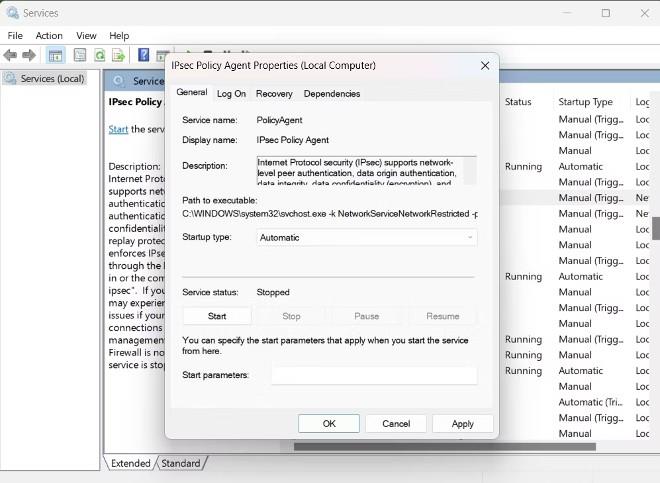
7. PIN-Code zurücksetzen
Wenn Sie weiterhin den Fehler 0x80280013 erhalten, bleibt Ihnen nichts anderes übrig, als die PIN zurückzusetzen. Sie können dies gemäß den folgenden Anweisungen tun:
- Öffnen Sie die Einstellungen , indem Sie die Tastenkombination Win + I drücken .
- Wählen Sie im linken Bereich Konten aus.
- Wählen Sie unter „Kontoeinstellungen“ die Option „Anmeldeoptionen“ aus .
- Wählen Sie das Dropdown-Symbol neben PIN (Windows Hello) aus .
- Klicken Sie auf den Link „Ich habe meine PIN vergessen“ .
- Klicken Sie auf Weiter.
- Geben Sie den an Ihre E-Mail gesendeten Code ein.
- Legen Sie eine neue PIN fest .
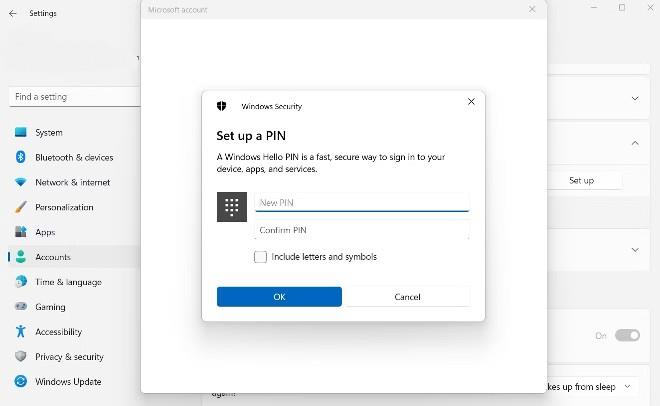
Oben finden Sie einige Lösungen, mit denen Sie den Windows-Anmeldefehler 0x80280013 beheben können. Viel Glück!